子VI创建
子VI创建条件
代码块可以在其他VI中被重复使用
代码块可以构成一个单独的逻辑组件
子VI前面板
为了方便自己观测与修改,子VI前面板一般做成这个形状:
输入控件放左边,输出控件放右边,尽量和子VI连线板保持一致
背景色之类的不做修改,和用户界面VI做区分
如果时间充足的话,可以写一下vi的解释说明
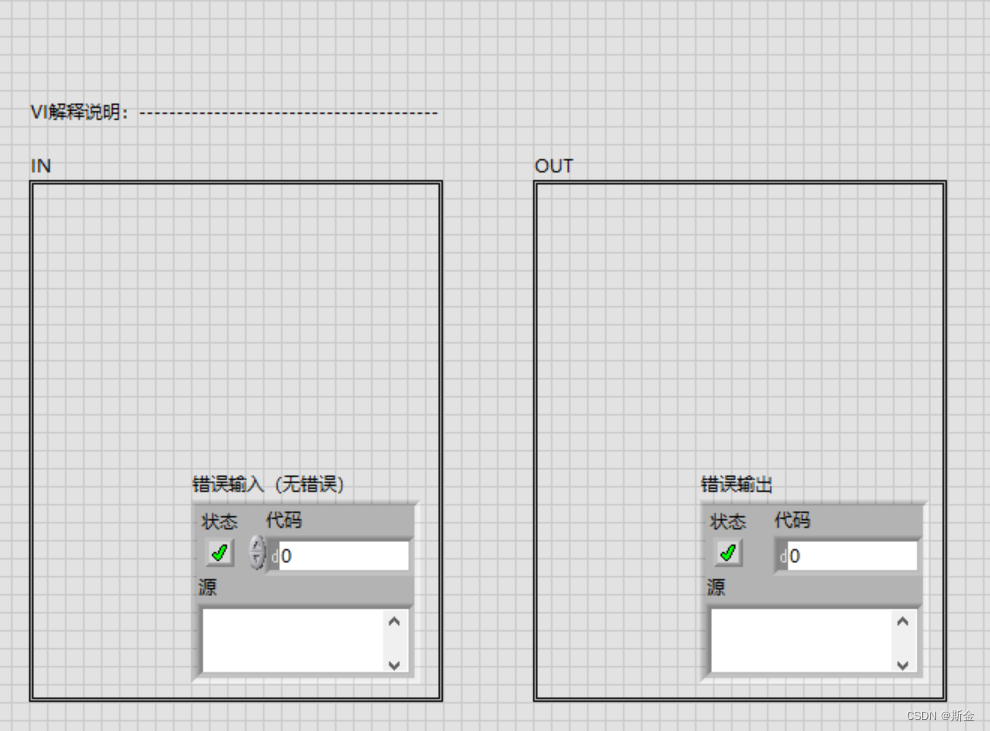
连线板
尽量不选择超过16个接口的连线板
选择的连线板最好有一定的余量
确保VI之间的连线板的一致性
说明参数对子VI来说是否为必需
添加说明
直接在前面板添加说明
右键-说明信息为VI添加说明
VI属性-类别-说明信息添加说明
右击控件-描述与提示,为控件添加说明
为控件添加说明时最好包含信息:功能描述、数据类型、输入有效范围、对特殊值响应
图标
创建自定义图标
一般使用统一风格的图标
上半部分描述VI属于项目的哪个模块,下部分文字描述此VI的功能

VI装载
静态装载与动态装载
静态装载即,VI打开时,将其所有的子VI都装入内存。
静态装载时,占用内存大,程序启动速度慢。
动态装载即,在程序启动时,暂时不载入子VI,直到需要运行时才将其加入内存。
子VI右键-VI调用配置可以选择何时将此VI加载到内存。
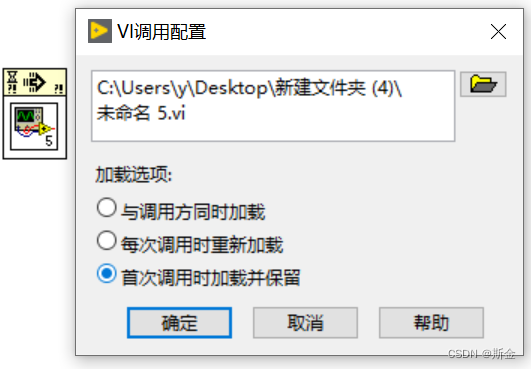
使用频率极少的VI,运行结束后,可以立即把它移出内存,使用频率高的VI,可以一直放在内存里。
通过引用节点调用只能在编程时控制子VI何时加入内存,打开VI引用函数在子VI不在内存时,在打开引用的同时将其装入内存;在vi已经存在于内存中时则不会装入。
动态调用
动态调用子VI步骤:动态打开一个子VI-运行VI-关闭VI引用
动态调用方法
通过引用节点调用
右击打开VI引用的类型说明符接线端,创建常量
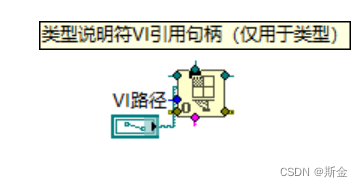
右击新建的常量,选择VI服务器类-浏览,选择将被调用的VI
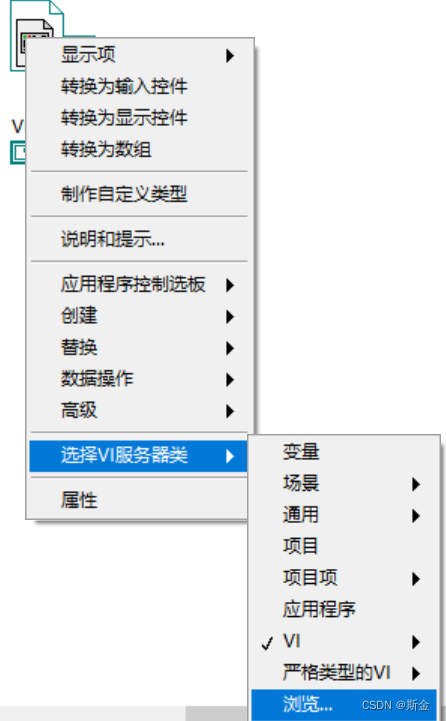
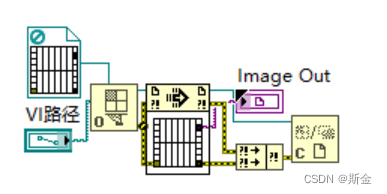
通过运行VI方法
打开VI引用
使用VI的控件值-设置方法,设置与输入参数相对应的值
运行VI(wait until done 为真时,程序运行到这之后立即开始运行子vi,在子vi运行结束后才极限运行当前VI的代码;wait until done为假时,在子vi运行同时,主vi也在运行后续代码。auto dispose ref为假时需要用关闭引用函数来关闭子vi,auto dispose为真时,则在子vi运行完毕后自动关闭引用)
使用VI的控件值-获取方法,读取参数对应的控件值。
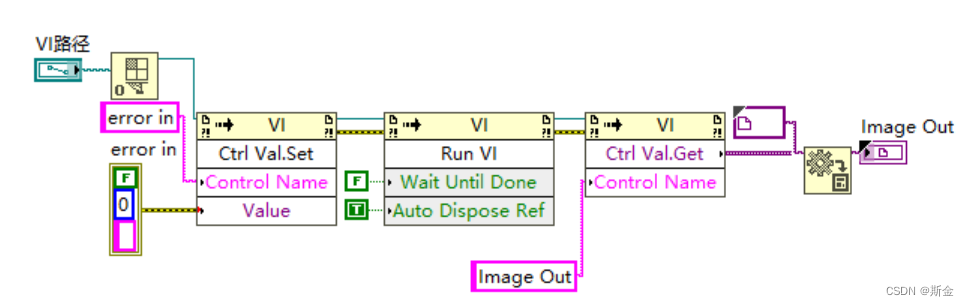
后台任务
使后台程序在start按钮值改变后,通过控件引用不断使控件值自加,直至stop按钮按下
主VI
将数值控件引用传给全局变量
start按下,开始运行子vi
stop按下,中断子vi并取消引用
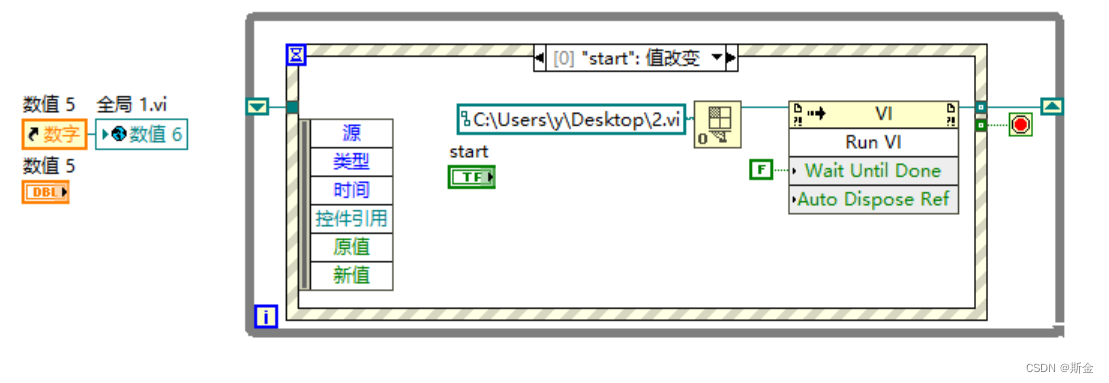
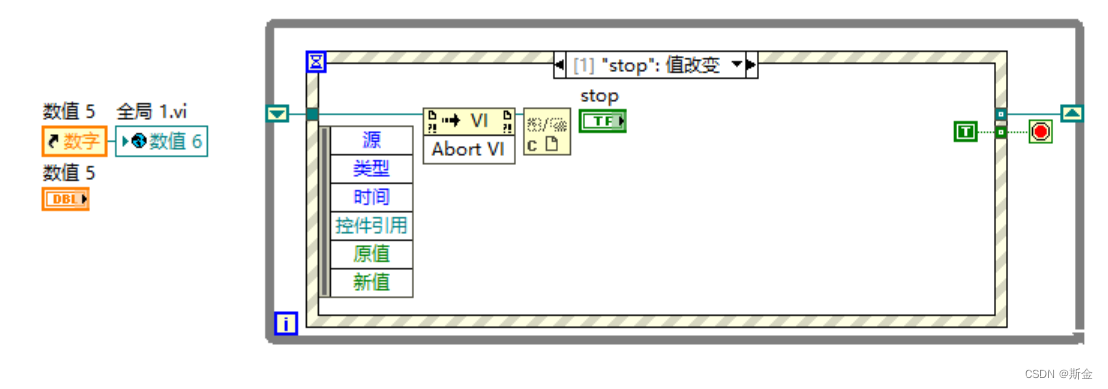
子vi
